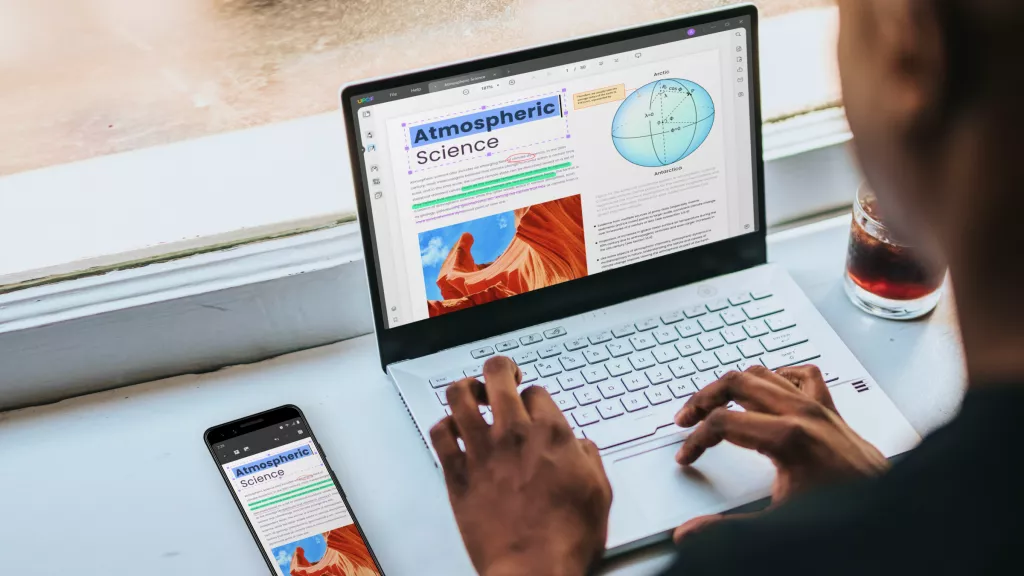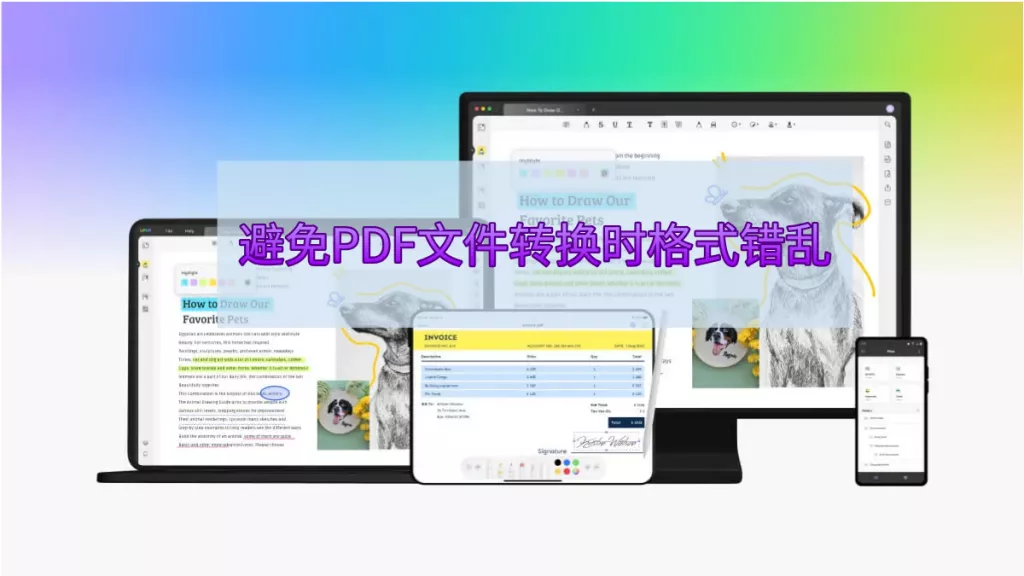图片格式比PDF更便于处理,尤其是当你需要在社交媒体、网页或其他设计工具中使用PDF内容时,图片格式更具兼容性和灵活性。然而,PDF文件并不像普通的文本文件那样可以直接保存为图片格式,但你可以通过一些方法将PDF文件转换为图片格式,如JPG、PNG等。以下是具体操作介绍:
方法一:使用操作系统自带的截图工具
对于偶尔需要将PDF文件转换为图片的用户,使用操作系统自带的截图工具是一个简单直接的解决方案。特别是在Windows和Mac系统中,截屏功能方便快捷,操作步骤也非常简单。
操作步骤:
- 定位页面:打开需要转换的PDF文件,调整到你需要保存为图片的页面。
- 使用截图工具:在Windows中,可以按下PrintScreen键,或者使用Windows+Shift+S快捷键,来选择你想截取的屏幕区域。在Mac上,你可以使用Command+Shift+4组合键来截图。
- 粘贴到图片编辑软件:截图后,你可以将截图粘贴到图片编辑软件中,例如Microsoft Paint或Photoshop。
- 裁剪并保存:通过裁剪工具调整图片的大小,然后保存为所需的图片格式(如JPG或PNG)。
这种方法适用于偶尔需要转换单一页面的情况,操作简单但缺乏高效性和高质量输出。如果你只需要偶尔截图并将少数页面转换为图片,那么这种方法是一个不复杂的选择。
方法二:使用专业的PDF编辑软件
对于需要高质量和高效率转换的用户,使用专业的PDF编辑软件是更为推荐的选择。UPDF是一款广受好评的PDF编辑工具,它不仅支持PDF文件的多种编辑功能,还能高效地将PDF文件转换为多种图片格式,如JPG、PNG、GIF等。

UPDF的操作非常简单,且转换质量高,是处理大量PDF文件转换任务的理想工具。以下是详细的操作步骤:
- 导入PDF文档:打开UPDF,点击界面上的“打开文件”按钮,导入你需要转换的PDF文档。
- 选择输出格式:选择文件后,点击右上角的“导出PDF”按钮。系统会弹出一个输出格式列表,在其中选择“图像”选项。
- 选择图片格式:UPDF支持多种图片格式,包括JPG、PNG、GIF、TIFF和BMP。你可以根据需求选择合适的格式。
- 开始转换:点击“导出”按钮,UPDF会开始转换过程,几秒钟后,你将获得转换后的图片文件,保存在指定的文件夹中。

UPDF的转换功能能够保证转换后图片的高质量,图像细节不会丢失,适合专业需求。同时,对于需要将大量PDF文件转换为图片的用户,它也提供了批量处理支持,可以大大提高工作效率。
方法三:使用在线转换工具
如果你不想安装任何软件,或者只需要转换少量的PDF文件,在线工具也是一个便捷的选择。网站如Smallpdf和ILovePDF提供免费的PDF转图片服务,只需要上传PDF文件,选择输出格式,几分钟后即可下载转换好的图片。

然而,在线工具的缺点在于处理大文件或多文件时可能会比较慢,并且可能存在隐私泄露的风险。因此,如果你有较高的安全要求,建议使用桌面软件。
总结
虽然PDF文件本身无法直接保存为图片格式,但借助一些简单的工具和方法,用户可以轻松将PDF文件转换为所需的图片格式。从操作系统自带的截图工具,到专业的PDF编辑软件,再到在线工具,用户可以根据自己的需求选择最合适的转换方式。特别是UPDF,它不仅操作简单,而且能够保持PDF中的细节,使输出的图片清晰不失真,立即注册免费体验吧!
 UPDF
UPDF AI 网页版
AI 网页版 Windows 版
Windows 版 Mac 版
Mac 版 iOS 版
iOS 版 安卓版
安卓版

 AI 单文件总结
AI 单文件总结 AI 多文件总结
AI 多文件总结 生成思维导图
生成思维导图 深度研究
深度研究 论文搜索
论文搜索 AI 翻译
AI 翻译  AI 解释
AI 解释 AI 问答
AI 问答 编辑 PDF
编辑 PDF 注释 PDF
注释 PDF 阅读 PDF
阅读 PDF PDF 表单编辑
PDF 表单编辑 PDF 去水印
PDF 去水印 PDF 添加水印
PDF 添加水印 OCR 图文识别
OCR 图文识别 合并 PDF
合并 PDF 拆分 PDF
拆分 PDF 压缩 PDF
压缩 PDF 分割 PDF
分割 PDF 插入 PDF
插入 PDF 提取 PDF
提取 PDF 替换 PDF
替换 PDF PDF 加密
PDF 加密 PDF 密文
PDF 密文 PDF 签名
PDF 签名 PDF 文档对比
PDF 文档对比 PDF 打印
PDF 打印 批量处理
批量处理 发票助手
发票助手 PDF 共享
PDF 共享 云端同步
云端同步 PDF 转 Word
PDF 转 Word PDF 转 PPT
PDF 转 PPT PDF 转 Excel
PDF 转 Excel PDF 转 图片
PDF 转 图片 PDF 转 TXT
PDF 转 TXT PDF 转 XML
PDF 转 XML PDF 转 CSV
PDF 转 CSV PDF 转 RTF
PDF 转 RTF PDF 转 HTML
PDF 转 HTML PDF 转 PDF/A
PDF 转 PDF/A PDF 转 OFD
PDF 转 OFD CAJ 转 PDF
CAJ 转 PDF Word 转 PDF
Word 转 PDF PPT 转 PDF
PPT 转 PDF Excel 转 PDF
Excel 转 PDF 图片 转 PDF
图片 转 PDF Visio 转 PDF
Visio 转 PDF OFD 转 PDF
OFD 转 PDF 创建 PDF
创建 PDF PDF 转 Word
PDF 转 Word PDF 转 Excel
PDF 转 Excel PDF 转 PPT
PDF 转 PPT 企业解决方案
企业解决方案 企业版定价
企业版定价 企业版 AI
企业版 AI 企业指南
企业指南 渠道合作
渠道合作 信创版
信创版 金融
金融 制造
制造 医疗
医疗 教育
教育 保险
保险 法律
法律 政务
政务



 常见问题
常见问题 新闻中心
新闻中心 文章资讯
文章资讯 产品动态
产品动态 更新日志
更新日志